Nếu bạn gặp khó khăn trong việc lựa chọn một ứng dụng chụp ảnh màn hình và thực hiện chỉnh sửa cơ bản trên máy tính, bài viết dưới đây Phạm Tuấn sẽ cung cấp cho bạn thông tin về phần mềm chụp ảnh màn hình phổ biến hiện nay.
1. Sử dụng phần mềm chụp ảnh trên máy tính mang lại lợi ích gì?

Sử dụng phần mềm chụp ảnh màn hình trên máy tính mang lại nhiều lợi ích đáng kể.
- Cung cấp một cách dễ dàng và nhanh chóng để chụp lại toàn bộ hoặc một phần của màn hình máy tính, giúp bạn chia sẻ thông tin, hình ảnh hoặc vấn đề cụ thể với người khác mà không cần diễn đạt bằng lời.
- Phần mềm chụp ảnh màn hình thường đi kèm với khả năng chỉnh sửa và xử lý ảnh cơ bản, cho phép bạn thêm chú thích, đánh dấu, hoặc tạo sự nổi bật cho phần cần chú ý.
- Phần mềm này thường có tính năng lưu trữ ảnh, video chụp màn hình, cho phép bạn tổ chức và quản lý tệp một cách hiệu quả.
- Việc sử dụng phần mềm chụp ảnh trên máy tính đặc biệt hữu ích cho việc ghi lại các vấn đề kỹ thuật, lỗi hệ thống hoặc tạo báo cáo về hiện trạng làm việc của bạn.
2. Top 15+ phần mềm chụp ảnh màn hình phổ biến hiện nay
2.1. Phần mềm chụp ảnh màn hình Lightshot

Lightshot là một phần mềm tiện ích với khả năng lưu trữ hình ảnh nhanh chóng và hiệu quả. Với Lightshot – phần mềm chụp ảnh màn hình máy tính, người dùng có thể dễ dàng chụp và lưu trữ ảnh màn hình, từ đó dễ dàng chia sẻ với người khác.
Các tính năng đáng chú ý của Lightshot bao gồm:
- Cài đặt ứng dụng hoàn toàn miễn phí và tiến hành cài đặt dễ dàng, nhanh chóng
- Giao diện thân thiện, sử dụng chỉ đơn giản với việc nhấn 2 nút để chụp ảnh.
- Khả năng chỉnh sửa hình ảnh sau khi chụp trực tiếp trên ứng dụng.
- Tích hợp ghi chú và chỉnh sửa trực tiếp trên màn hình chụp.
- Sử dụng Lightshot không gây tốn dung lượng máy tính.
- Hỗ trợ đa nền tảng, bao gồm cả hệ điều hành Windows, macOS, cũng như các trình duyệt web phổ biến như Firefox và Google Chrome.
2.2. Phần mềm chụp ảnh màn hình có phí Snagit
Snagit là một phần mềm chụp ảnh màn hình của hãng công nghệ TechSmith, thiết kế đặc biệt cho laptop. Ứng dụng này cho phép người dùng bổ sung chú thích trực tiếp lên hình ảnh chụp màn hình, sử dụng các biểu tượng như mũi tên và các biểu tượng khác để nổi bật thông tin cần chú ý.
Đây là phần mềm chụp ảnh màn hình desktop, tạo dựng dựa trên các yêu cầu xử lý hình ảnh thường ngày và còn hỗ trợ quay video màn hình máy tính.

Các tính năng nổi bật của Snagit bao gồm:
- Hỗ trợ tính năng xem trước cho từng bức ảnh, giúp phóng to và xem chi tiết từng vị trí trên hình.
- Dễ dàng chỉnh sửa kích thước, áp dụng hiệu ứng đặc biệt và nhiều tùy chọn khác cho ảnh.
- Thanh công cụ tối ưu hóa tốc độ chụp ảnh.
- Snagit có thể chạy được trên hai nền tảng Windows và macOS.
- Hỗ trợ nhiều ngôn ngữ như tiếng Anh, Nhật, Hàn và Đức.
- Ngoài việc chụp ảnh, Snagit còn có khả năng quay video màn hình dễ dàng và chia sẻ chúng trên các mạng xã hội khác.
2.3. Phần mềm Camtasia có phí chụp ảnh màn hình
Camtasia là một phần mềm được biết đến với khả năng đa nhiệm, hỗ trợ từ việc chụp màn hình, quay video cho đến chỉnh sửa ảnh chuyên nghiệp. Đặc biệt, Camtasia còn tích hợp tính năng xuất sắc ghi âm giọng nói trong quá trình quay.

Các tính năng ưu việt của Camtasia:
- Cung cấp một thư viện âm thanh phong phú và hoàn toàn miễn phí.
- Hỗ trợ khả năng điều chỉnh tỷ lệ thu phóng khi quay màn hình.
- Cho phép trình bày trực tiếp các bài thuyết trình PowerPoint bên trong Camtasia.
- Đa dạng các công cụ hỗ trợ, giúp bạn thêm tiêu đề, chú thích và tạo các hiệu ứng theo mong muốn.
2.4. Phần mềm chụp ảnh màn hình có phí Fastone Captur
FastStone Capture là một ứng dụng với nhiều tính năng đa dạng, tuy nhiên vẫn có dung lượng nhẹ. Giao diện của ứng dụng được thiết kế rõ ràng với các phím chức năng dễ nhận biết, đồng thời là một điểm mạnh đáng chú ý của FastStone.

- Thuận tiện trong việc chụp ảnh nhiều cửa sổ phần mềm cùng lúc.
- Sử dụng phím tắt để thực hiện việc chụp ảnh màn hình một cách nhanh chóng.
- Hỗ trợ mở ứng dụng từ các thiết bị ngoại vi như USB, ổ cứng di động SSD, HDD.
- Lưu trữ hình ảnh với định dạng đa dạng như BMP, GIF, JPEG, PNG, TIFF và PDF.
2.5. Greenshot – phần mềm chụp ảnh có phí
Phần mềm Greenshot là một phần mềm chụp ảnh màn hình miễn phí mã nguồn mở, mang đến sự thuận tiện trong việc ghi lại hình ảnh trên máy tính. Bất kể bạn muốn chụp toàn bộ màn hình hay chỉ một phần cụ thể, bạn chỉ cần sử dụng thao tác kéo thả chuột. Với dung lượng nhỏ gọn, phần mềm tương thích hoàn hảo với hệ điều hành Windows, cài đặt và trải nghiệm nhanh chóng.

Greenshot – phần mềm chụp ảnh có phí
Các tính năng ấn tượng của Greenshot:
- Hoàn toàn miễn phí cho người dùng Windows, bao gồm cả các phiên bản cũ.
- Dung lượng nhẹ giúp tối ưu hóa tốc độ hoạt động.
- Hỗ trợ nhiều chế độ chụp ảnh linh hoạt, phù hợp với mục đích sử dụng của người dùng.
- Đa ngôn ngữ với giao diện chỉnh sửa hình ảnh đa dạng.
- Khả năng gửi ảnh chụp màn hình qua email, đính kèm, in ấn,…
2.6. Snipping Tool phần mềm chụp ảnh màn hình miễn phí
Tiếp theo, chúng tôi xin giới thiệu đến bạn một ứng dụng chụp ảnh có sẵn trên hệ điều hành Windows, đó chính là Snipping Tool. Được tích hợp sẵn trên các phiên bản Windows 7, Windows 8.1 và Windows 10, Snipping Tool cho phép bạn chụp ảnh màn hình theo nhiều phương thức khác nhau.
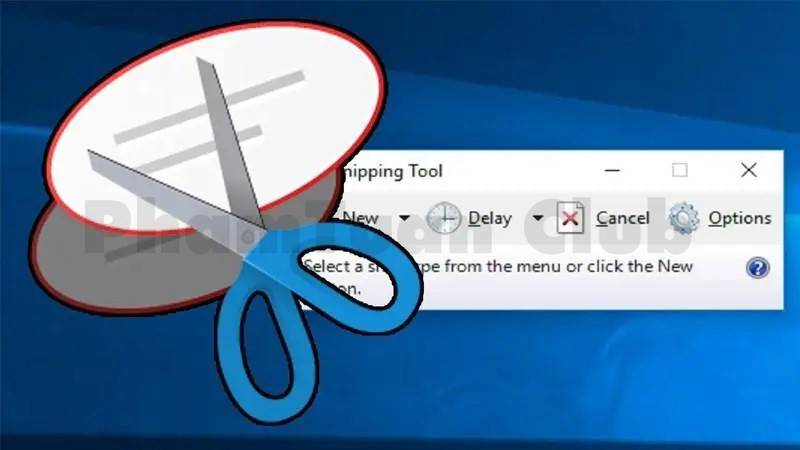
Các đặc điểm nổi bật của Snipping Tool:
- Giao diện dễ sử dụng và ứng dụng hoàn toàn miễn phí.
- Cung cấp nhiều chế độ chụp ảnh linh hoạt, bao gồm chụp toàn màn hình, một phần hoặc tùy chọn chụp tự do.
- Snipping Tool hỗ trợ trên các phiên bản Windows 7, 8, 10 và cả trên nền tảng Mac.
- Cung cấp các công cụ đa dạng trên ảnh như bút màu, nổi bật,…
- Cho phép sao chép và dán ảnh sang các phần mềm chỉnh sửa khác như Photoshop, Paint…
2.7. Phần mềm miễn phí chụp ảnh Skitch
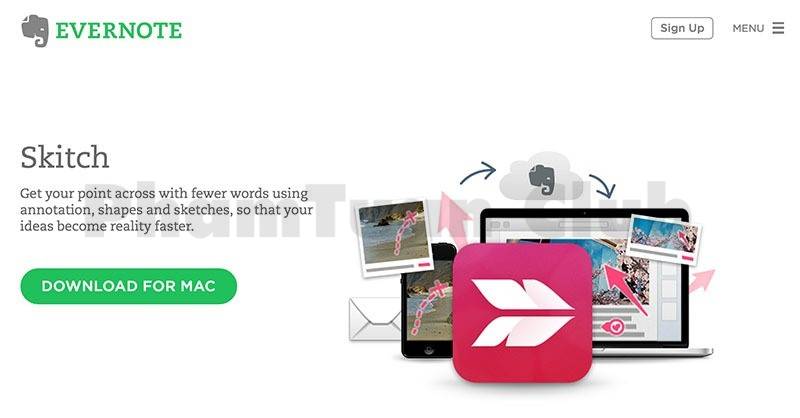
Skitch là một ứng dụng do Evernote cung cấp, hoàn toàn miễn phí cho cả hệ điều hành Windowss, Mac và cũng được hỗ trợ miễn phí trên điện thoại.
Đây là một công cụ hữu ích để lưu trữ những hình ảnh đã được chỉnh sửa, dễ dàng chia sẻ với bạn bè thông qua tài khoản Evernote của bạn. Với bộ công cụ ghi chú, bạn có thể dễ dàng đánh dấu các vị trí quan trọng trên ảnh.
Bên cạnh đó, bạn cũng có thể tải lên hoặc đính kèm ảnh chụp màn hình trong email. Giao diện của Skitch thân thiện và dễ sử dụng, tất cả các tùy chọn chỉnh sửa được hiển thị trong một menu duy nhất.
2.8. TinyTake – ứng dụng chụp màn hình miễn phí
TinyTake cung cấp phần mềm chụp ảnh màn hình và quay video màn hình chất lượng, hoàn toàn miễn phí. Hơn nữa, TinyTake hỗ trợ người dùng lưu trữ dữ liệu để tiện lợi chia sẻ tập tin qua email hoặc in ấn khi cần. Với việc chỉ cần thực hiện cài đặt một lần, người dùng sẽ có trải nghiệm đa dạng với các tính năng hữu ích. Dưới đây, chúng tôi sẽ hướng dẫn cách chụp màn hình trên máy tính Dell.
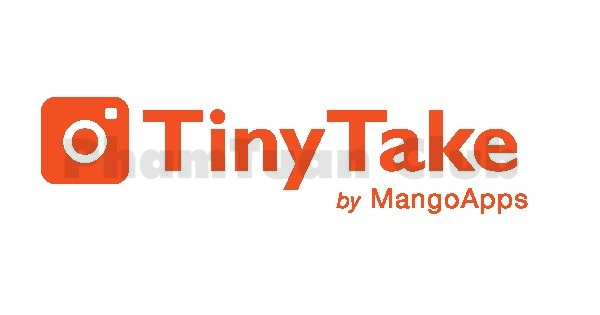
Một số ưu điểm nổi bật của TinyTake gồm:
- Hỗ trợ việc quay và chụp màn hình trên máy tính và laptop.
- Cho phép chụp ảnh toàn màn hình hoặc chọn khu vực cụ thể.
- Tích hợp khả năng chụp ảnh qua webcam
- Dễ dàng tùy chỉnh và lưu ảnh trực tiếp trên thiết bị hoặc chia sẻ thông qua các mạng xã hội, email, web, máy in, hoặc các thiết bị lưu trữ khác.
2.9. Phần mềm miễn phí chụp ảnh ScreenPresso
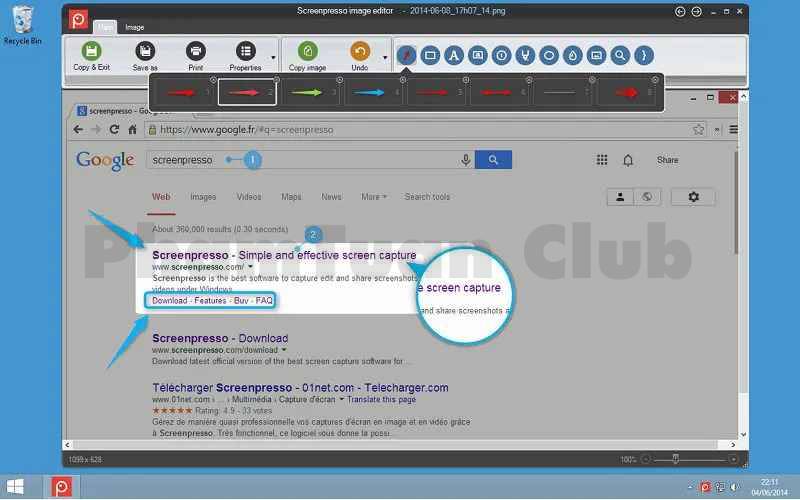
Một trong những phần mềm phổ biến hàng đầu hiện nay là ScreenPresso, được biết đến với khả năng nhanh chóng và đơn giản chụp màn hình desktop, kèm theo nhiều chức năng hỗ trợ được người dùng yêu thích và đánh giá cao.
ScreenPresso tạo ấn tượng với các tính năng vượt trội như sau:
- Với dung lượng nhỏ gọn, nó hỗ trợ phiên bản Windows 64-bit cho Windows 7, Windows 8 và Windows 10.
- Cung cấp bộ công cụ chỉnh sửa hình ảnh với khả năng đánh dấu bằng mũi tên, thêm hình bóng, chữ viết.
- Tự động lưu các bức ảnh chụp ngay trên máy tính của bạn.
- Hỗ trợ chuyển đổi sang nhiều định dạng tập tin khác nhau như PDF, HTML,…
- Được hỗ trợ bằng 19 ngôn ngữ khác nhau, giúp người dùng trải nghiệm thuận tiện theo ngôn ngữ ưa thích.
2.10. Phần mềm chụp ảnh đẹp Lightscreen
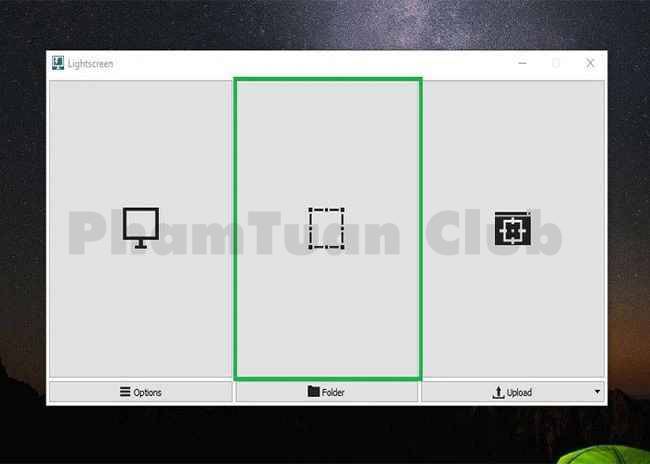
Phần mềm chụp ảnh màn hình máy tính Lightscreen mang đến trải nghiệm sử dụng dễ dàng, với ít thao tác cần thiết. Mọi thao tác chỉ cần vài click chuột, giúp bạn dễ dàng chụp lại màn hình máy tính một cách nhanh chóng và tiện lợi.
Lightscreen đem lại những tính năng đáng chú ý sau:
- Cho phép dễ dàng điều chỉnh kích thước và tùy chỉnh phần màn hình bạn đã chụp theo ý muốn.
- Tự động thiết lập tên tập tin một cách thông minh, có thể đánh số ảnh theo thứ tự hoặc sử dụng ngày tháng.
- Tất cả ảnh chụp đều được tự động tải lên máy chủ, tạo sự thuận tiện trong việc lưu trữ và quản lý hình ảnh.
2.11. Picpick – phần mềm chụp ảnh màn hình đẹp
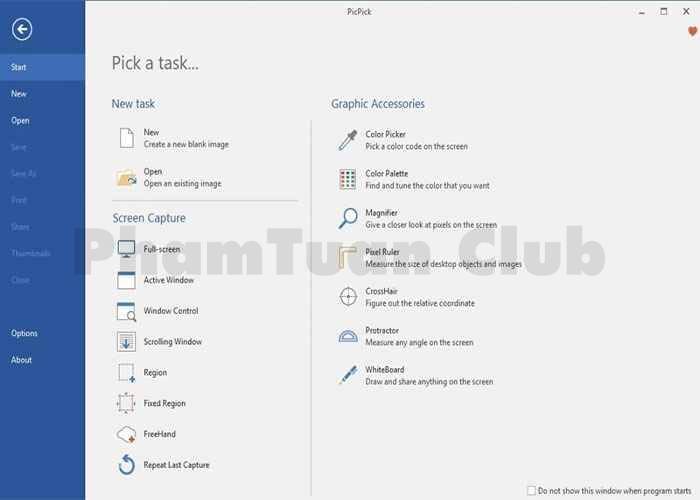
PicPick là một phần mềm tiện ích, vừa đơn giản vừa mạnh mẽ, cho phép bạn nhanh chóng và dễ dàng chụp ảnh màn hình. Đặc biệt, bạn còn có khả năng chỉnh sửa ảnh trực tiếp qua ứng dụng này, tiết kiệm thời gian và không cần phải sử dụng các phần mềm chỉnh sửa ảnh khác.
2.12. Ashampoo Snap – Phần mềm chụp màn hình miễn phí

Ashampoo Snap cho phép bạn nhanh chóng thực hiện các tác vụ như chụp ảnh màn hình, thêm chú thích hoặc lấy nội dung từ internet. Với các công cụ chỉnh sửa thông minh và tùy chọn đồ họa đa dạng, người dùng có khả năng nhanh chóng sử dụng và diễn giải những vấn đề phức tạp.
- Hỗ trợ chụp ảnh màn hình trong nhiều chế độ khác nhau.
- Cho phép chụp nhiều ảnh màn hình cùng lúc.
- Cung cấp các kích thước màn hình đa dạng.
- Tích hợp nhiều công cụ chỉnh sửa hình ảnh sẵn có.
2.13. ScreenHunter Pro phần mềm chụp ảnh màn hình đẹp
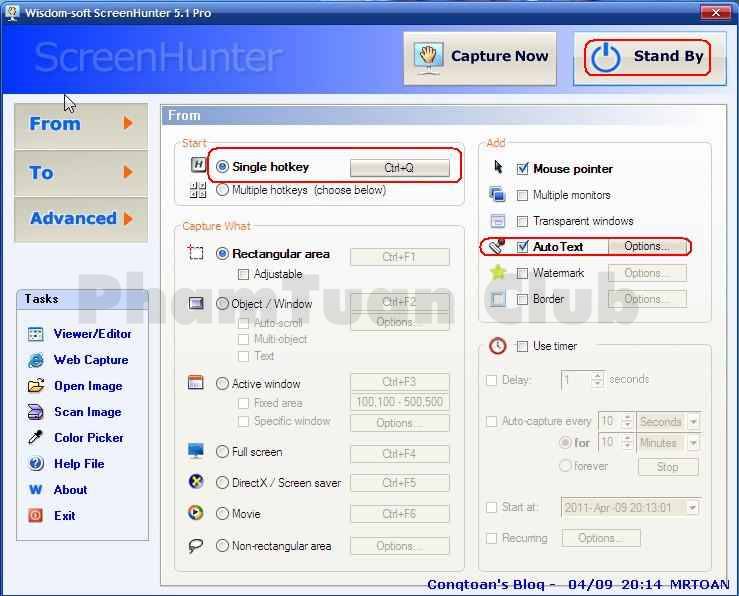
ScreenHunter Pro cung cấp cho người dùng giải pháp nhanh chóng và tiết kiệm thời gian cho việc chụp ảnh màn hình, đồng thời tạo ra hình ảnh và video có chất lượng cao.
Phần mềm chụp ảnh màn hình này cũng đi kèm với các công cụ xử lý hình ảnh sau chụp, cho phép sử dụng phím nóng để chụp và lưu ảnh màn hình dưới nhiều định dạng khác nhau.
2.14. Phần mềm HyperSnap
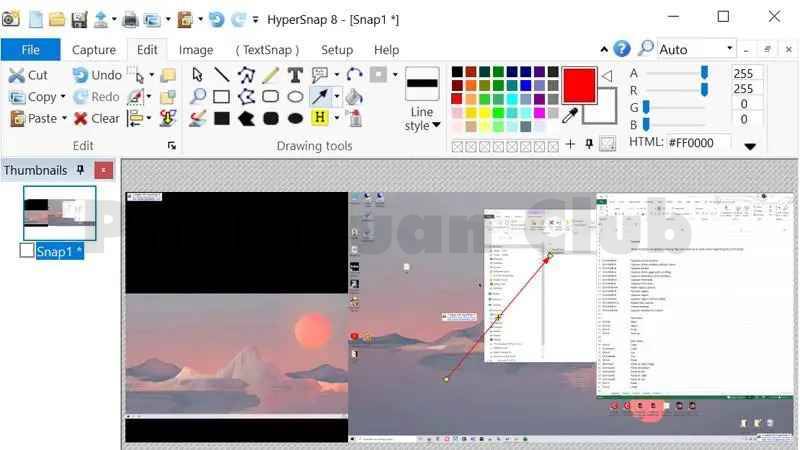
Nếu bạn đang tìm kiếm một giải pháp chụp ảnh màn hình desktop đơn giản và tiện lợi, thì HyperSnap là lựa chọn hoàn hảo dành cho bạn. HyperSnap, do Hyperionics Technology phát triển và phát hành, là một phần mềm chụp ảnh màn hình được tối ưu hóa cho hệ điều hành Windows, với sự đa dạng về tính năng và khả năng lưu file ảnh với định dạng đa dạng.
Các tính năng nổi bật của HyperSnap bao gồm:
- Chụp một phần hoặc toàn bộ màn hình một cách linh hoạt.
- Tạo hình ảnh với kích thước và hình dáng tùy chỉnh.
- Cho phép tùy biến, lựa chọn, chỉnh sửa, hiển thị hoặc ẩn, di chuyển và xóa các đối tượng đã chụp.
- Với tính năng TextSnap, bạn có thể dễ dàng chỉnh sửa văn bản từ bất kỳ vị trí nào trên màn hình.
- Cung cấp khả năng thu thập dữ liệu để chèn vào Microsoft Excel.
- Tích hợp tính năng Capture giúp bạn chụp phạm vi cụ thể trên màn hình một cách chính xác.
2.15. Phần mềm chụp ảnh Jing

Jing là một trong những công cụ được phát triển bởi TechSmith Corporation, một nhà cung cấp phần mềm có uy tín và đã tạo nên danh tiếng cho các sản phẩm khác như TechSmith, Snagit và Camtasia.
Phần mềm này hoạt động trên cả hệ điều hành Windows và macOS, cung cấp khả năng lưu trữ và chia sẻ hình ảnh, video một cách dễ dàng từ máy tính đến mọi ngóc ngách chỉ với vài thao tác đơn giản. Giao diện của nó được thiết kế bắt mắt và ấn tượng, kết hợp với những tính năng tiện ích, giúp bạn lưu trữ ảnh và video từ màn hình máy tính một cách thuận tiện.
Các điểm nổi bật của phần mềm này bao gồm:
- Khả năng chụp ảnh màn hình laptop với độ nét tuyệt vời.
- Hỗ trợ lưu trữ và chia sẻ liên kết của ảnh chụp.
- Cho phép chỉnh sửa và thay thế văn bản một cách hiệu quả.
3. Một số lưu ý khi lựa chọn phần mềm chụp ảnh màn hình
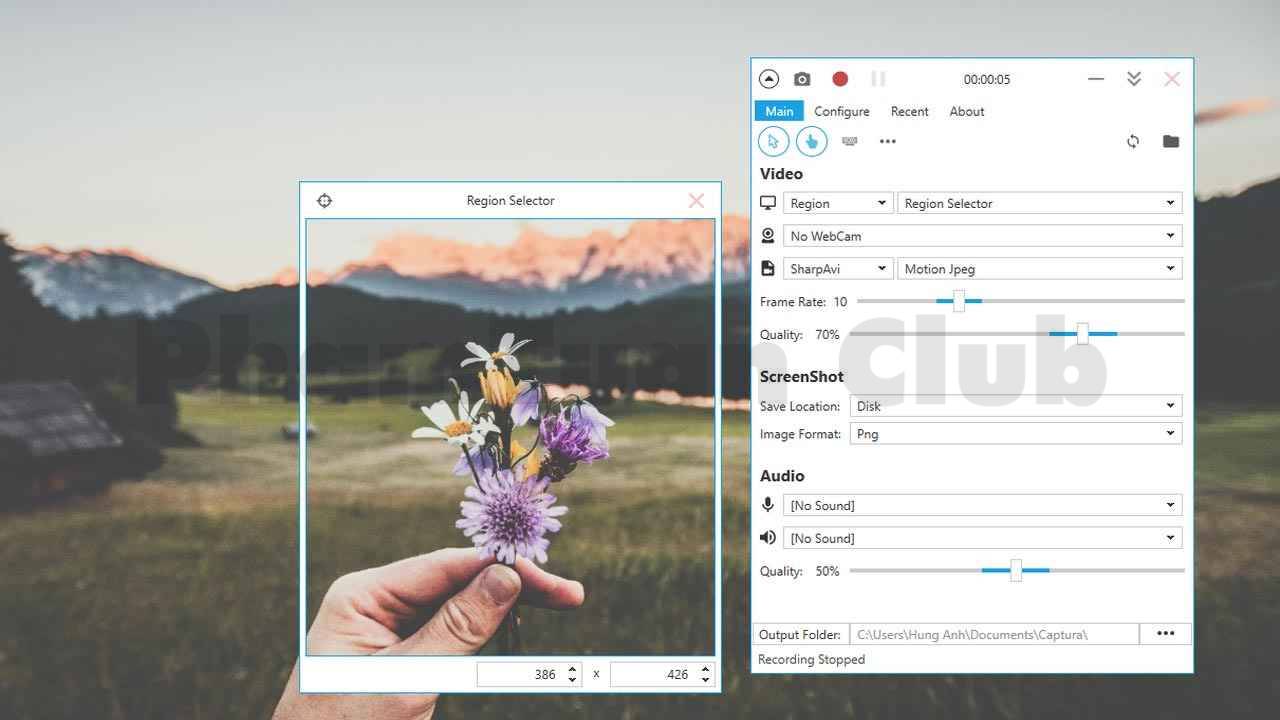
Một số điểm quan trọng cần lưu ý khi lựa chọn phần mềm chụp ảnh màn hình cho máy tính:
- Chức năng Chụp Ảnh Màn Hình Đa Dạng: Chọn một phần mềm có khả năng chụp ảnh màn hình ở nhiều chế độ khác nhau, bao gồm chụp toàn bộ màn hình, một phần màn hình, cửa sổ hoặc thậm chí chụp màn hình tự do.
- Tích Hợp Công Cụ Chỉnh Sửa: Lựa chọn phần mềm có tích hợp sẵn các công cụ chỉnh sửa ảnh như ghi chú, đánh dấu, vẽ, hoặc thậm chí cắt, dán…
- Khả Năng Ghi Video Màn Hình: Nếu bạn cần ghi lại các hoạt động trên màn hình để tạo video hướng dẫn, hãy chọn phần mềm có tính năng ghi video màn hình.
- Dễ Dàng Sử Dụng: Phần mềm chọn lựa nên có giao diện thân thiện, dễ sử dụng và ít phức tạp. Không nên mất quá nhiều thời gian để học cách sử dụng hoặc tìm hiểu các tính năng cơ bản.
- Tính Năng Lưu Trữ và Chia Sẻ: Phần mềm nên hỗ trợ việc lưu trữ và chia sẻ ảnh chụp màn hình một cách thuận tiện.
4. Kết luận
Bài viết trên đây là danh sách những phần mềm chụp ảnh màn hình máy tính hàng đầu, phổ biến nhất hiện nay, giúp độc giả có khả năng tạo ra những hình ảnh tuyệt đẹp và chất lượng với bất kỳ thiết bị nào mà họ sử dụng. Nếu còn bất kỳ thắc mắc nào hoặc muốn tìm hiểu thêm các phần mềm khác hãy theo dõi website Phạm Tuấn nhé.

PHẠM TUẤN
Cung cấp dịch vụ mạng xã hội online
Chia sẻ kiến thức, sử dụng các phần mềm về máy tính
